在本文中,鸿哥将为大家详细介绍如何通过电脑更改荣耀路由2的Wi-Fi密码与Wi-Fi名称的方法。
各位初学者请牢记,Wi-Fi名称和Wi-Fi密码都是在路由器的设置界面中进行配置并保存的。
因此,若想重新设定Wi-Fi密码或名称,就需要登录到荣耀路由2的设置界面来进行操作。具体的步骤,鸿哥将在下文中逐一讲解。
重要提示:
(1)、如果计划使用手机来调整荣耀路由2的Wi-Fi密码,请参考以下教程:
(2)、如果你的荣耀路由2尚未连接网络,现在需要为其配置宽带上网,请查阅以下教程:

第一步、登录设置界面
1、首先,请确认您的电脑已通过网线连接至荣耀路由2的任意一个1、2、3号接口。
重要提示:
(1)、荣耀路由2的端口不分WAN口和LAN口,所以不必担心接错。
(2)、对于笔记本用户,可以选择不通过网线连接路由器,直接连接荣耀路由2的Wi-Fi信号即可。
2、接着,在电脑浏览器地址栏输入:192.168.3.1,这将打开登录页面——>输入正确的登录密码后,即可进入荣耀路由2的设置界面,如下图所示。
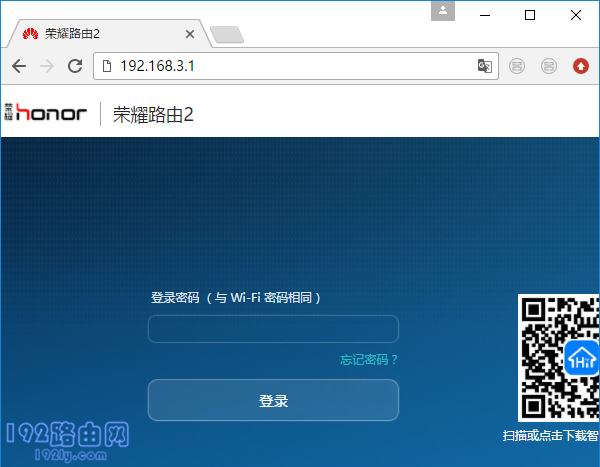 输入登录密码,进入荣耀路由2的设置界面
输入登录密码,进入荣耀路由2的设置界面
重要提示:
(1)、如果您在浏览器中输入192.168.3.1后无法打开登录界面,则建议先查看相关教程了解解决方法。
(2)、荣耀路由2的默认登录密码通常是首次设置Wi-Fi时使用的密码。如果您忘记了登录密码,请依据相关指南进行恢复。
第二步、重新设置Wi-Fi
在设置界面中点击:我的Wi-Fi选项以打开设置窗口——>接下来就可以重新定义Wi-Fi名称和Wi-Fi密码了。
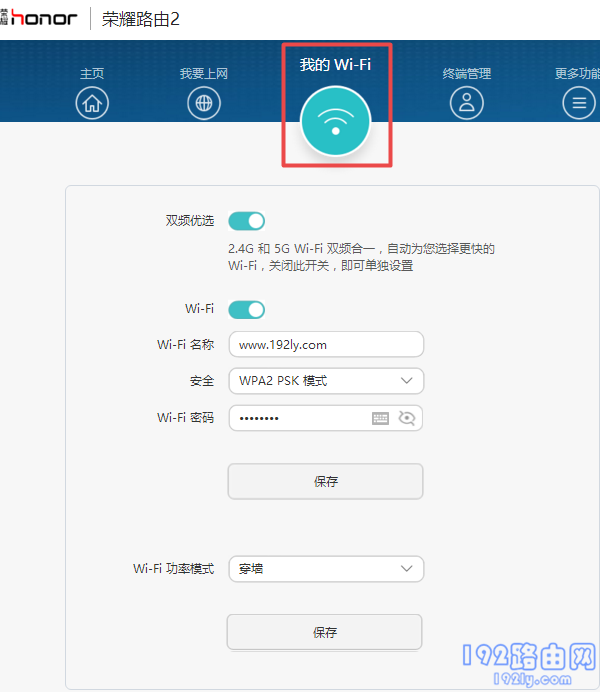 设置荣耀路由2的Wi-Fi密码和名称
设置荣耀路由2的Wi-Fi密码和名称
重要提示:
(1)、荣耀路由2默认启用了:双频优选 功能,这意味着2.4GHz和5GHz的Wi-Fi名称会被合并成一个;当设备连接Wi-Fi后,系统会自动判断并选择更适合的频段。
如果您希望单独设置5GHz频段的Wi-Fi信号,可以禁用“双频优选”功能,然后分别设定2.4GHz和5GHz频段的Wi-Fi名称,如下面的图片所示。
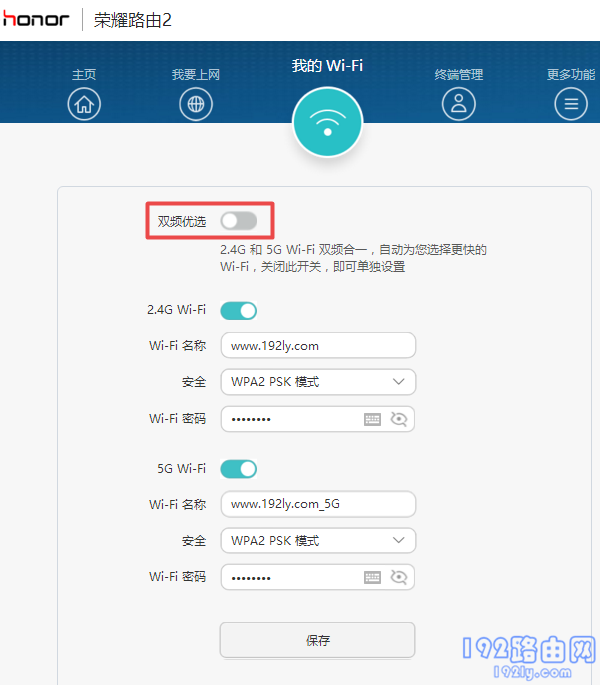 分别设置2.4GHz和5GHz的Wi-Fi密码和名称
分别设置2.4GHz和5GHz的Wi-Fi密码和名称
(2)、为了提高安全性,建议采用大小写字母+数字+特殊字符的组合来设置Wi-Fi密码,并确保密码长度超过8位。这样的设置能够最大程度地防止他人蹭网。
(3)、如果选择中文作为Wi-Fi名称,请确保所有支持该Wi-Fi的设备(例如手机、笔记本电脑、电视)都能正常连接并上网,否则可能会出现问题。









 陕公网安备41159202000202号
陕公网安备41159202000202号